很多人制作PPT的时候不会在意页码,往往是随意插入。其实,良好的页码设计也能给PPT加分哦。对比以下两种页码格式,哪一种更让人耳目一新呢?
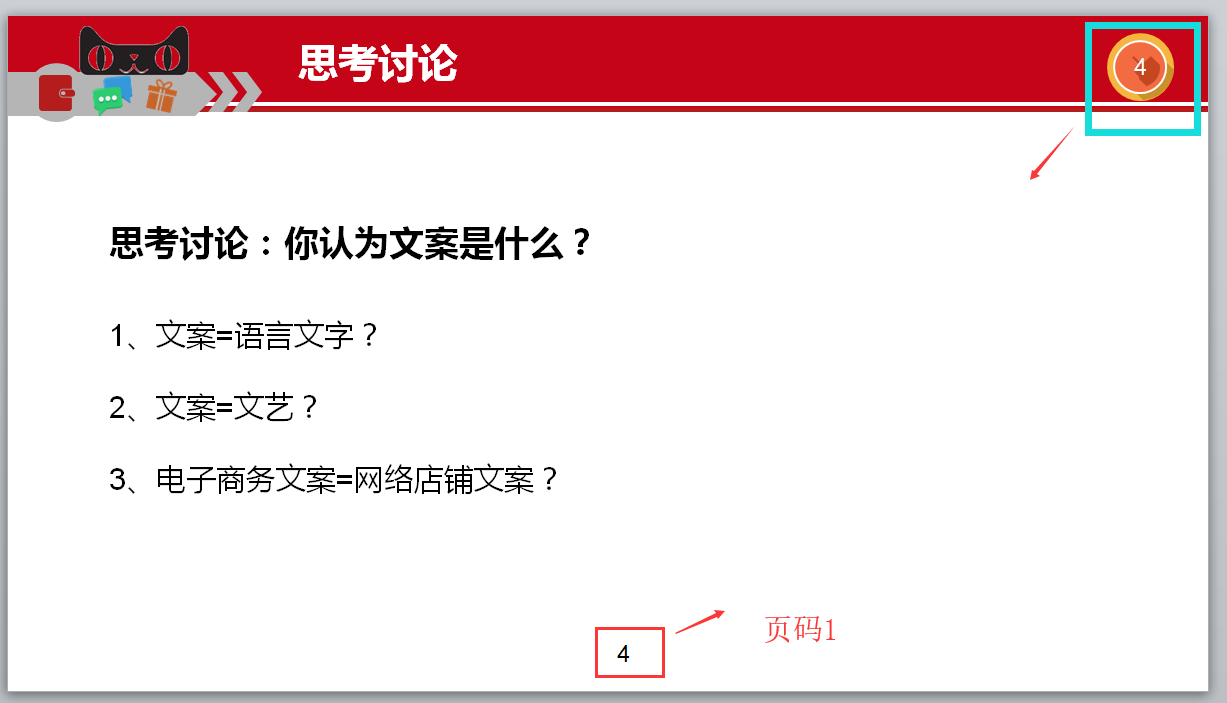
很显然页码2比页码1更美观一些。下面我们就一起看下页码2的制作方法吧。
新建一个PPT,点击“视图”,进入幻灯片母版编辑界面。
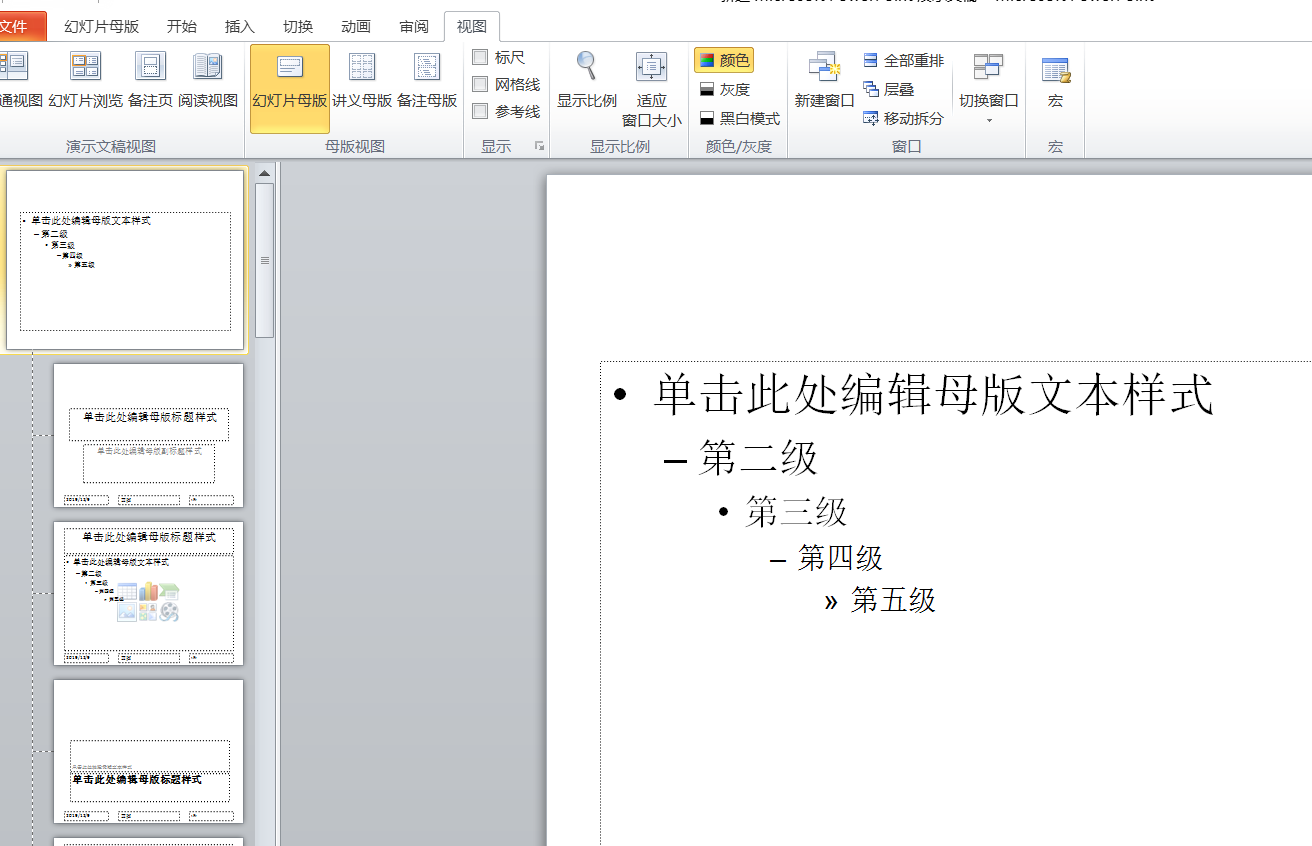
第一步,添加一个红色的标题背景,这里要用到“形状”功能。
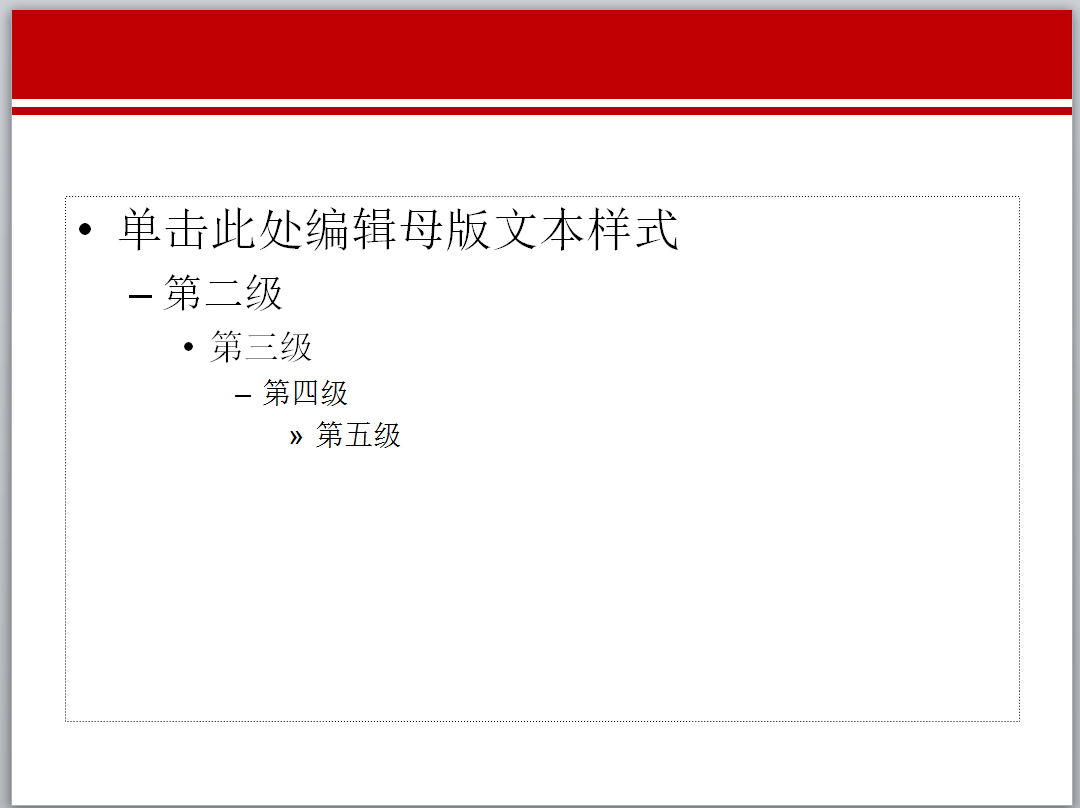
第二步,在右上角插入一个黄棕色圆形,作为底色。
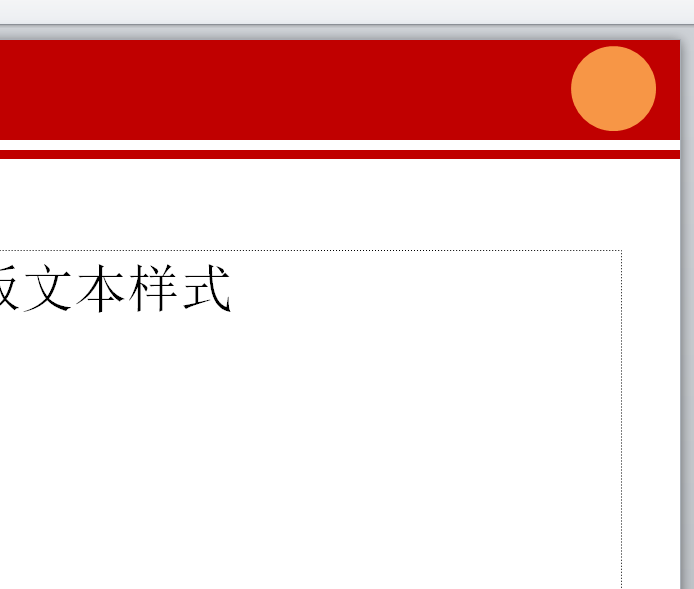
再插入一个白边棕红色圆形,为了好看可以设置填充颜色渐变,两个圆形上下左右居中。
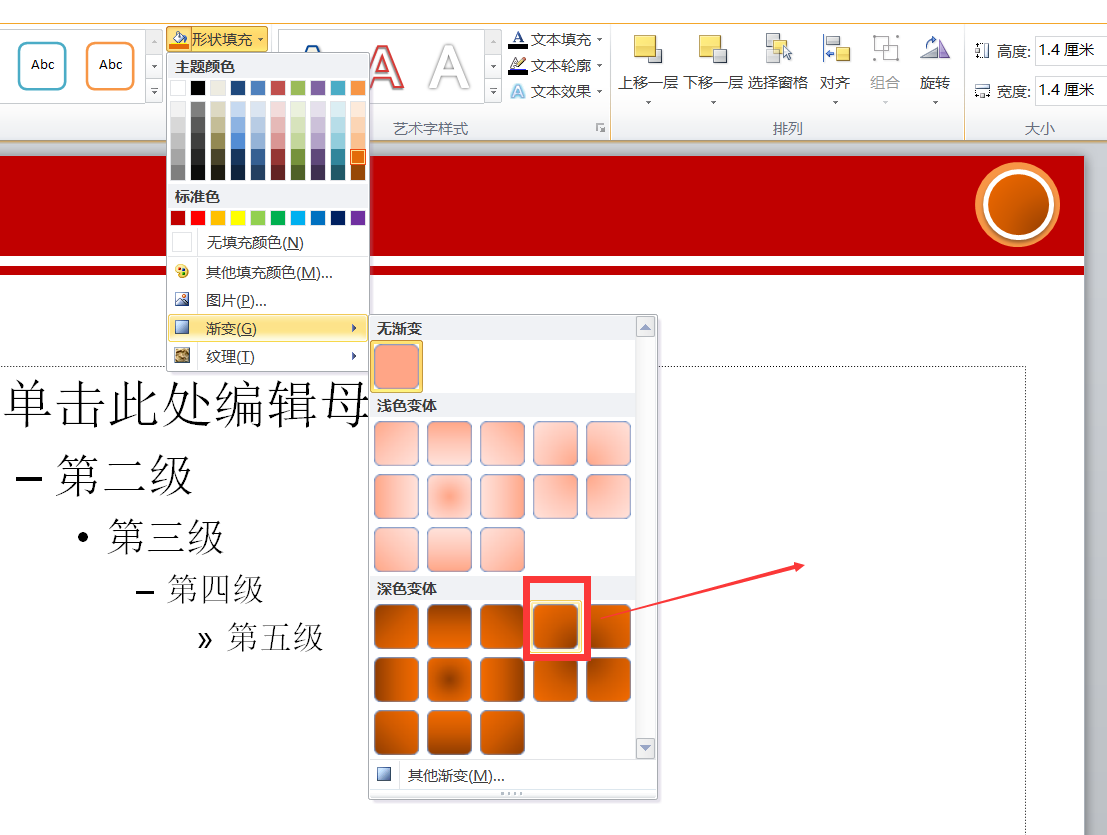
第三步,在圆形中间插入一个文本框。然后再插入“幻灯片编码”。

返回到普通视图,则可以看到美观时尚的PPT页码就设置好了。
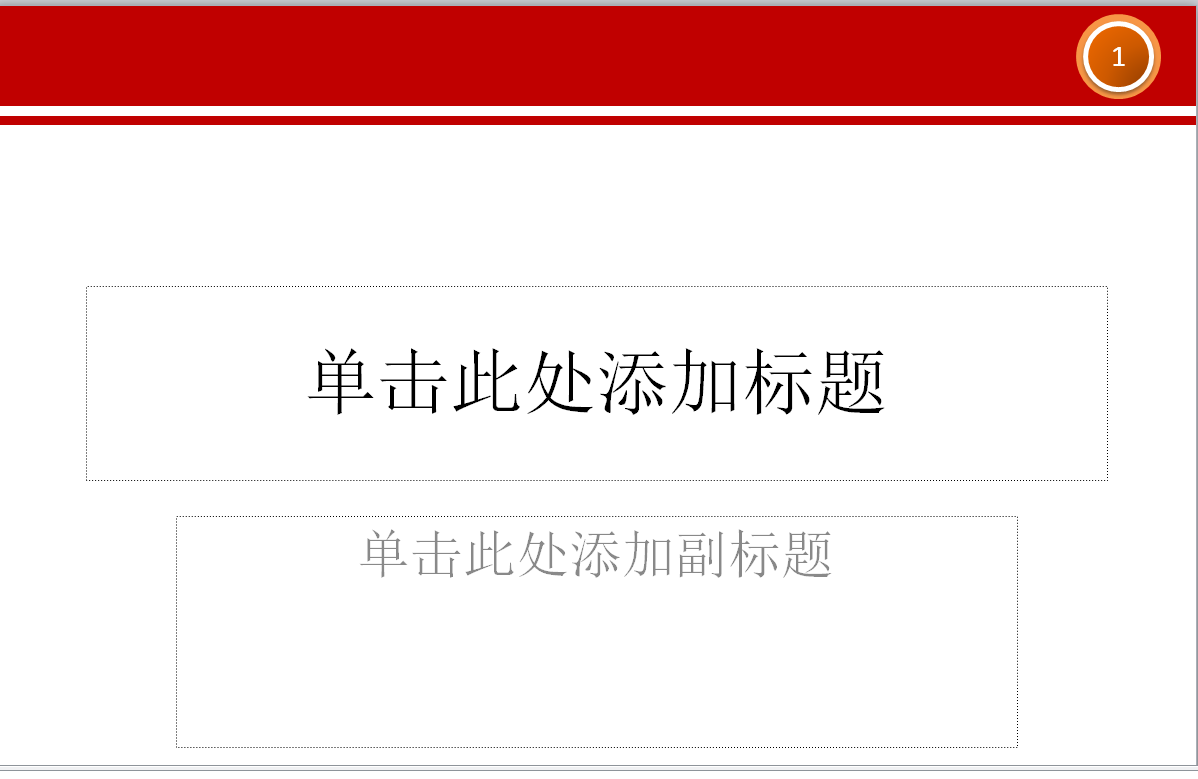
当然,大家在制作的时候也可以根据自己的审美设计。

 iOS
iOS Android
Android Windows
Windows macOS
macOS